Habilite la conexión remota para iniciar el servidor SSH en Mac OS X.

Remote Connect es una función de las preferencias de uso compartido de Mac OS X que permite a los usuarios remotos conectarse a una Mac de forma segura mediante protocolos OpenSSH. En esencia, la autenticación remota inicia un servidor SSH en una Mac, que incluye la capacidad de aceptar conexiones SSH recibidas y es el reemplazo seguro de telnet. Además, esta función incluye y habilita el servidor SFTP, que es el reemplazo seguro de FTP, y finalmente habilita SCP, para la copia de archivos remota segura. Si esto suena complicado o confuso, no es así y iremos exactamente cómo activar y configurar rápidamente el servidor SSH en una Mac para que pueda aceptar conexiones seguras ssh, sftp y scp.
Cómo habilitar el servidor SSH y SFTP en Mac OS X con autenticación remota
Al iniciar el servicio Conexión remota, habilite los servidores SSH y SFTP en Mac OS X. Estas instrucciones son las mismas para habilitar la conexión remota y los servidores SSH adjuntos en MacOS Mojave 10.14, MacOS High Sierra 10.13, macOS Sierra 10.12, OS X El Captain 10.11 , Yosemite 10.10, OS X Mavericks 10.9, 10.8 Mountain Lion, 10.7 Lion y 10.6 Snow Leopard.
- Abra Preferencias del sistema desde el menú Apple y haga clic en el panel de preferencias «Compartir»
- Seleccione la casilla de verificación junto a «Conexión remota» para activarla, como se muestra en la captura de pantalla.
Si hace clic en la casilla de verificación, iniciará instantáneamente los distintos servidores de conexión remota, incluidos sftp y ssh.
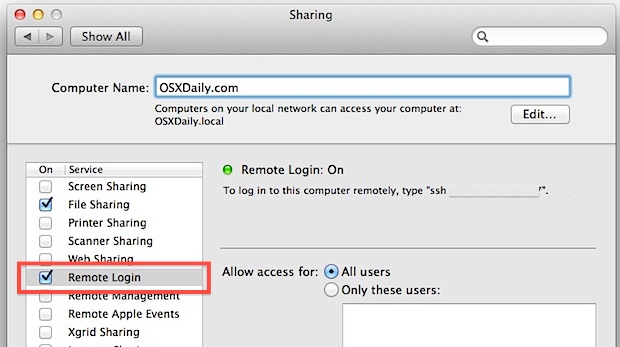
Si desea restringir el acceso SSH entrante a ciertos usuarios, puede hacerlo en el mismo panel de preferencias marcando «Solo estos usuarios» y luego agregándolos manualmente haciendo clic en el ícono +. Muestra una lista de usuarios y grupos en su Mac entre los que puede seleccionar. Piense en esto como un paso de seguridad adicional, aunque SSH por defecto es bastante seguro porque se debe a la naturaleza del protocolo.
Ahora que se ha habilitado el servidor SSH, puede verificar si lo han habilitado si lo desea. La forma más sencilla de hacerlo es visitar la aplicación Terminal y escribir «ssh localhost» o «sftp localhost», que, si todo funciona como se esperaba, debería devolver algo como esto:
$ sftp localhost
The authenticity of host 'localhost (::1)' can't be established.
RSA key fingerprint is b3:42:27:4a:b6:22:86:4b:c6:21:32:47:4b:8b:18:0d.
Are you sure you want to continue connecting (yes/no)? yes
Warning: Permanently added 'localhost' (RSA) to the list of known hosts.
Password:
Sin embargo, conectarse a localhost no es muy útil, y esto se llama Inicio de sesión remoto por una razón, porque permite conexiones seguras a Macs remotos, ya sea a través de la interfaz de línea de comandos SSH o vía SFTP a través de cualquier cliente FTP / SFTP moderno, o con un transferencia de archivos usando el comando scp desde la terminal de otras computadoras Mac o Unix. Nos centraremos principalmente en el lado SSH y SFTP de las cosas, ya que esto es generalmente lo que se necesita con más frecuencia.
Conexión al servidor SSH de Mac remoto
Ahora que tiene SSH habilitado, conectarse a él de forma remota es fácil. Lo mejor de esto es que ahora puede conectarse a su Mac desde casi cualquier otro sistema operativo, todo lo que necesita es un cliente SSH. Los clientes SSH vienen con Mac OS X y Linux, por lo que no se requieren descargas allí, solo puede abrir el terminal y usar los comandos «ssh», pero los usuarios de iOS pueden usar Prompt, y los usuarios de Windows pueden obtener MASTIC (es gratis).
1) En una Mac que ejecuta un servidor SSH:
Primero querrá obtener la IP de la Mac que ejecuta el servidor, anunciará a otro usuario / cliente a dónde conectarse:
2) Conexión a Mac con SSH desde otra computadora:
Ahora, con la dirección IP de los servidores, la Mac se puede conectar a:
- Asumiremos que está usando la Terminal en Mac OS X, por lo que, usando la dirección IP que acaba de encontrar, use la siguiente sintaxis de comando:
- Así es como se vería realmente, usando paul como nombre de usuario y 192.168.0.25 como servidor IP:
- Se le pedirá que acepte una clave RSA para la lista de hosts conocidos, así que escriba «sí» y luego se le pedirá la contraseña de usuario.
- Ahora está conectado de forma remota a su Mac a través de SSH
ssh username@ip.address
ssh paul@192.168.0.25
Ahora estará conectado a su Mac a través de SSH, esto se puede hacer de forma remota o a través de una red local, y todo el tráfico hacia y desde los automóviles está encriptado de forma segura.
Los usuarios con experiencia terminal también pueden encontrar útil saber que puede habilitar y deshabilitar el servidor SSH en la línea de comandos de Mac como se explica aquí.
Conéctese a su Mac a través de SFTP
Debido a que el inicio de sesión remoto habilita tanto SSH como SFTP, ahora puede conectarse a su Mac de forma segura a través del protocolo sftp. Esto se puede hacer a través del terminal o mediante aplicaciones SFTP de terceros, como CyberDuck, Transmit, Filezilla o incluso el propio Mac OS X, para transferir archivos desde y hacia Mac desde cualquier otra ubicación. Un enlace directo al servicio SFTP se vería así: sftp: //192.168.0.100
Desde el terminal y desde la línea de comandos, utilizará la siguiente sintaxis de comandos para conectarse al servidor SFTP:
sftp user@remote_host
Si desea utilizar SCP en su lugar, el procedimiento es el mismo, excepto que utiliza «scp» como comandos.
Algunas cosas a tener en cuenta aquí: la dirección IP local (en una LAN) es diferente de la dirección IP externa (del mundo exterior). La forma más fácil de obtener una IP de máquina externa es ir a un sitio como «whatismyip.org», pero tenga en cuenta que si su Mac está detrás de un enrutador con un firewall, deberá abrir los puertos del enrutador para poder acceder a él. Este proceso es diferente según el enrutador y el firewall utilizado, por lo que no tendría mucho sentido cubrirlo aquí.
Finalmente, alejándose de Mac OS X y yendo al mundo móvil con iOS, también puede realizar SSH en iPhone y iPad configurando servidores en dispositivos iOS, pero es un poco más complicado y requiere un jailbreak para poder activar servidores. y obtenga acceso a la línea de comandos de iOS.
La inclusión de SSH y, por lo tanto, SFTP, a través de una conexión remota, también explica por qué Apple abandonó aún más el servidor FTP en Lion (esto sigue siendo el mismo en Mojave, High Sierra, Sierra, El Capitan, Yosemite, Mavericks y Mountain Lion, aunque puede aún instale ftp si realmente lo necesita a través de Homebrew o compilándolo usted mismo), porque optaron por las opciones SSH y SFTP infinitamente más seguras y cifradas y las incluyeron en la opción «Conexión remota» Compartir como parte de todo el paquete SSH.
Gracias a Izdexic por la idea de publicar a través de comentarios.
Si tiene consejos o información útil sobre SSH en una Mac, ¡compártalo con nosotros en los comentarios a continuación!
